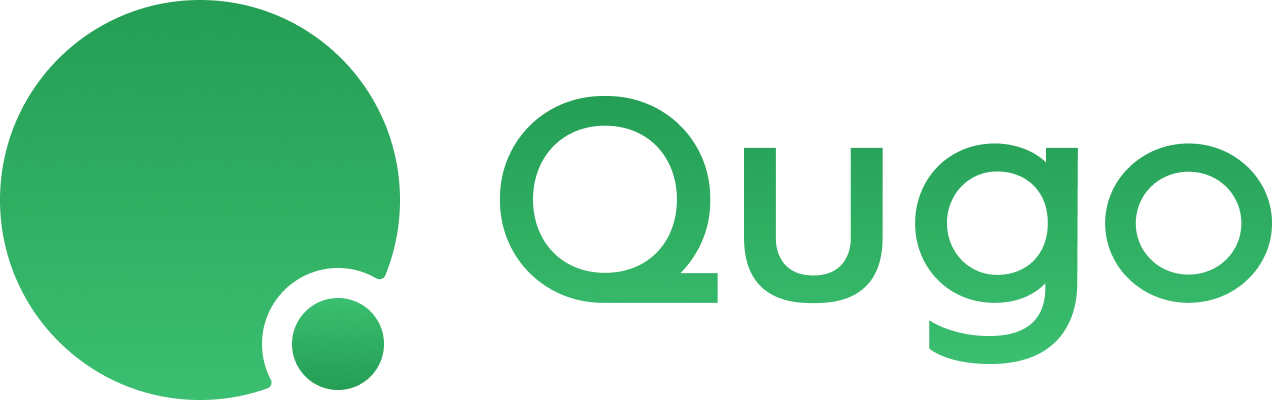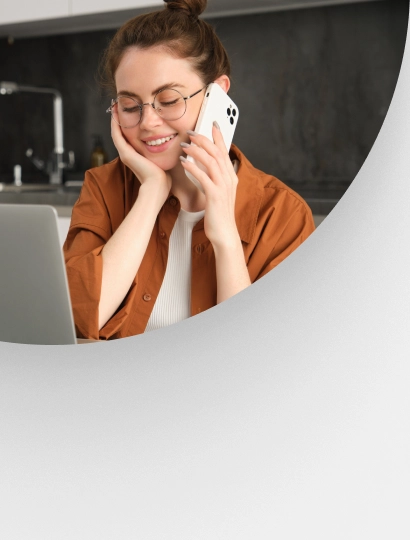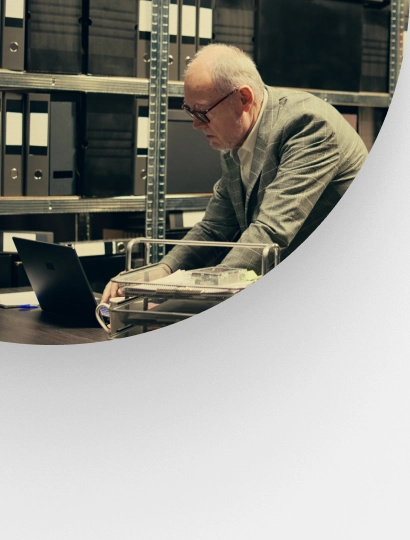Как пользоваться приложением «Мой налог»: инструкция для самозанятых

С 2019 года в России действует специальный налоговый режим. Граждане, которые применяют его, самостоятельно платят НПД — налог на профессиональный доход. Таких исполнителей называют самозанятыми. Они ведут взаимодействие с налоговой инспекцией с помощью приложения «Мой налог», которое можно установить на смартфон или планшет. Также они могут пользоваться веб-кабинетом на сайте ФНС, но приложение — более удобный вариант. Рассказываем, как в нём зарегистрироваться и какие возможности оно предоставляет.
Приложение «Мой налог»: что это и как работает
«Мой налог» — инструмент, который предназначен для взаимодействия между самозанятым и ФНС. Оно даёт возможность не вести отчётность, потому что само ведёт учёт доходов, автоматически рассчитывает сумму налога, сообщает о том, что пора его заплатить, позволяет создавать чеки и справки. Приложение устанавливается на смартфон или планшет, а скачать его можно на разных онлайн-сервисах:
- для устройств с операционной системой Android — Google Play;
- для устройств с операционной системой iOS — AppStore.
Приложение обеспечивает простую и быструю регистрацию в качестве плательщика НПД. После успешной регистрации можно легально вести бизнес, получать доход, выдавать чеки, платить налоги, просматривать статистику и анализировать финансовую деятельность, а также получать дополнительную информацию. Блок «Вопросы и ответы» создан для тех, кому нужна консультация. В нём представлены подробные ответы на вопросы, которые особенно часто возникают у плательщиков НПД.
Интерфейс простой и интуитивно понятный. Пользователю не понадобится много времени, чтобы понять, как с ним работать и где найти нужные функции. Наиболее важная информация — например, выручка за текущий месяц, предварительный налог, последние операции — отображается на главной странице. В нижней части экрана находится меню. С любой страницы можно легко вернуться на главную.
Обратите внимание, функцию кошелька приложение не выполняет. Деньги поступают на счёт в банке и хранятся на нём же.
Регистрация самозанятого
Для того чтобы стать самозанятым, не надо идти в налоговую, подавать заявление на бумаге, платить госпошлину. Всё делается через интернет, в удобное для вас время, даже ночью, в выходные или праздничные дни. Зарегистрировать самозанятость можно примерно за 10-15 минут.
Предусмотрено три варианта:
- по паспорту через приложение «Мой налог»;
- через портал «Госуслуги»;
- через личный кабинет налогоплательщика на сайте ФНС.
Подтверждение нового налогового статуса можно получить практически мгновенно, но в некоторых случаях это занимает время. По закону, у ФНС есть шесть дней на проверку указанных данных.
Вне зависимости от выбранного варианта, после отправки заявления надо придумать пин-код для входа в приложение. Если у устройства, на которое вы его установили, есть дактилоскопический сенсор, можно использовать более эффективный способ защиты — разблокировку с помощью отпечатка пальца. Для устройств с камерой предусмотрена возможность разблокировки по лицу пользователя. Эти варианты хороши тем, что позволяют не придумывать пароль, который часто забывают или вводят неправильно с первой попытки.
По паспорту
Для того чтобы воспользоваться этим вариантом, установите «Мой налог» на смартфон либо планшет. На устройстве, которое вы собираетесь использовать для регистрации, должна быть рабочая камера.
- Введите номер телефона. Он должен быть реальным, потому что на него пришлют код, который нужно будет ввести для подтверждения номера. Эта проверка необходима, чтобы защитить вас от изменения налогового статуса без вашего ведома.
- Укажите регион, в котором ведёте свою деятельность. Он может не совпадать с регионом, где вы зарегистрированы. Возможно, что зарегистрированы вы по одному адресу, а проживаете по другому, это не запрещено. Указать надо тот регион, где вы реально собираетесь вести деятельность в качестве самозанятого.
- Отсканируйте паспорт. Для этого надо открыть разворот с фотографией и основными данными, поднести к камере смартфона так, чтобы он попал в контур, и нажмите кнопку «Распознать». Программа автоматически распознает сведения, которые ей требуются, и заполнит заявление. Информацию необходимо проверить. Если какие-то поля заполнены неверно, снова отсканируйте паспорт или скорректируйте сведения вручную.
- Сфотографируйтесь с помощью камеры устройства, на котором вы регистрируетесь. На экране появится овальный контур, в который надо поместить лицо. Программа сверит готовый снимок с фотографией в вашем паспорте – это ещё одна мера защиты.
На последнем этапе надо подтвердить регистрацию. Программа предлагает выбор, можно нажать:
- «Подтверждаю» — заявление отправится на рассмотрение в налоговую;
- «Отказаться от постановки на учёт» — ваш налоговый статус не изменится, вы сможете повторить процесс позже.
Через портал «Госуслуги»
Это более простой вариант, при котором вам не понадобится делать фото. Можно использовать любое устройство, даже если камера на нём не работает или вообще отсутствует.
Если выбираете этот способ, нужны действующая учётная запись на портале «Госуслуги» и пароль, который вы используете, чтобы войти в неё. Если вы уже указали в аккаунте основную информацию о себе, больше ничего не потребуется. Система автоматически подставит нужные сведения, надо будет только проверить их правильность и выбрать регион, в котором вы ведёте деятельность. Требуются:
- фамилия, имя, отчество;
- дата и место рождения;
- паспортные данные;
- ИНН;
- действующий номер мобильного телефона.
Далее система автоматически формирует заявление и отправляет документ на рассмотрение в ФНС. Можно устанавливать приложение на смартфон или планшет и начинать работу с заказчиками.
В личном кабинете налогоплательщика на сайте ФНС
Этот вариант тоже удобен тем, что можно обойтись без фотографирования. Допускается использование любого устройства с доступом в интернет — компьютера или ноутбука, смартфона или планшета. Камера не понадобится.
Но у вас должен быть веб-кабинет налогоплательщика на сайте nalog.ru. Если он отсутствует, надо сначала открыть к нему доступ. Есть несколько способов. В зависимости от того, какой из них будете использовать, вам потребуются:
- логин и пароль — они есть в регистрационной карте, которую выдают в любом налоговом органе, осуществляющем взаимодействие с физлицами, по предъявлению документа, который удостоверяет личность;
- квалифицированная электронная подпись — выдаётся удостоверяющим центром, прошедшим аккредитацию в Минцифры;
- учётная запись ЕСИА — понадобятся реквизиты, которые вы вводите для доступа к «Госуслугам».
Для доступа в приложение необходимо указать свой ИНН и пароль, с которыми вы входите в веб-кабинет на сайте налоговой.

Варианты входа в личный кабинет
Для взаимодействия с ФНС, контроля над начисленными и уплаченными налогами, выдачи чеков, анализа финансовой деятельности, можно использовать не только приложение, но и кабинет на сайте налоговой. Это не тот веб-кабинет налогоплательщика, о котором шла речь выше. Это отдельный кабинет, который создаётся для каждого плательщика НПД. Войти в него можно разными способами.
- С помощью логина и пароля. В качестве логина используется ИНН самозанятого. Отдельного пароля для плательщиков НПД нет, нужно ввести тот, по которому вы входите в обычный кабинет налогоплательщика.
- С помощью телефонного номера. Используйте номер, который указали, когда регистрировались в качестве самозанятого. На него придёт шестизначный код. Надо ввести его в соответствующее поле, а потом нажать «Войти».
- С помощью портала «Госуслуги». Понадобятся реквизиты от подтверждённой учётной записи на портале.
По функциональности кабинет плательщика НПД на сайте налоговой полностью соответствует приложению, предназначенному для самозанятых, только названия некоторых пунктов меню и их расположение могут различаться. Фактически это его веб-версия. Доступ к нему можно получить с любого устройства, у которого есть доступ в интернет. Не только со смартфона или планшета, но и с ноутбука либо со стационарного компьютера.
Как пользоваться приложением «Мой налог»
Это бесплатное приложение, которое обеспечивает взаимодействие между плательщиком НПД и налоговой. Оно заменяет кассу и отчётность, позволяет формировать и отправлять чеки, проверять начисление налогов, уточнять сроки их уплаты. С его помощью все перечисленные задачи можно решать дистанционно, без личного визита в инспекцию: дома, во время поездок — где угодно.
Работа с чеками
Плательщик НПД должен при каждом поступлении денег от заказчика или покупателя сформировать чек. Это единственный обязательный документ, которым он отчитывается перед налоговой. Для формирования чека нужно:
- нажать на «Новая продажа»;
- указать полученную сумму;
- указать наименование товара или услуги, за которые получены деньги; поле заполняется в свободной форме, но информация должна соответствовать реальной ситуации и быть понятной. Например, «Запись видеоролика об услугах юриста» или «Продажа деревянных табуреток, 3 штуки»;
- выбрать статус заказчика или покупателя — юридическое либо или физическое лицо, от этого зависит ставка налога.
Если заказчиком или покупателем были юридическое лицо или индивидуальный предприниматель, надо указать их ИНН.
Передать чек можно любым способом:
- в цифровом виде — по электронной почте или в мессенджере;
- в распечатанном виде, на бумаге — по почте или лично в руки.
Любой чек, даже тот, который выдан несколько лет назад, можно аннулировать. Эта возможность пригодится, если пользователь оформил его с ошибкой или по какой-либо причине должен вернуть деньги клиенту. Также можно создать чек задним числом. Например, если самозанятый неправильно указал сумму или название услуги, он:
- аннулирует недостоверный чек;
- создаёт новый чек, в котором указывает правильную сумму или верное название.
Перерасчёт налогов при этом происходит автоматически. При следующем начислении соответствующая сумма будет вычтена или добавлена.
Привязка карты и автоплатежи
При уплате налогов надо указывать данные банковской карты. Для большего удобства предусмотрена возможность привязать карту или несколько карт, чтобы сэкономить время и каждый раз не вводить реквизиты заново. Для этого откройте в меню пункт «Прочее», затем перейдите в пункт «Платежи» и введите данные банковской карты, которую хотите привязать. Не обязательно при этом использовать ту карту, на которую вы получаете вознаграждение от заказчиков.
Ещё одна возможность — настройка автоплатежа. Если включить эту функцию, при уплате налогов деньги будут списываться с указанной карты автоматически, при условии, что на счёте есть средства. Если привязана одна карта, автоплатёж производится с неё. Если привязано несколько карт, пользователь самостоятельно выбирает, с какой будут списываться деньги.
В любой момент карту можно отвязать. В разделе «Платежи» есть список привязанных карт, достаточно нажать на крестик рядом с той, которую вы хотите убрать из списка.
Как посмотреть начисленные налоги
Плательщик НПД не должен самостоятельно рассчитывать налог, это происходит в автоматическом режиме. Ставка зависит от статуса лица, указанного в чеке:
- для физических лиц — 4%;
- для юридических лиц и индивидуальных предпринимателей — 6%.
Если действует налоговый бонус, доступный новым плательщикам НПД, ставка будет, соответственно, 3% для физлиц и 4% для юрлиц.
Сначала система рассчитывает предварительную сумму. Не позднее 12 числа того месяца, который следует за истекшим налоговым периодом, вы узнаете точную сумму, которую надо заплатить.
Также автоматически рассчитывается задолженность по налогам. Если вы не заплатите в срок, то получите уведомление о задолженности. На неё будут начислять пени. Информация о налогах и задолженности выводится на главной странице, чтобы пользователь точно её заметил.
Как платить налоги
Платить сразу после получения налогового уведомления не обязательно. Плательщик НПД должен перевести деньги до 28 числа того месяца, в котором он получил уведомление.
Доступно несколько способов оплаты:
- в приложении, с помощью банковской карты — можно привязать её или каждый раз вводить реквизиты заново, разрешается использовать несколько карт;
- с помощью автоплатежа, который настраивается заранее, — укажите карту, с которой будут автоматически списываться средства, и следите за тем, чтобы на счету было достаточно денег;
- в личном кабинете налогоплательщика-физлица на сайте ФНС — для этого надо пополнить Единый Налоговый Счёт (ЕНС).
Информация об оплате сохраняется. Вы можете просмотреть историю платежей, для этого откройте в меню пункт «Налоги», затем нажмите на «Сумма налога» и выберите «Платежи». Под заголовком «Все операции» находятся сведения, которые вы ищете.

Налоговый бонус
Когда регистрация в качестве самозанятого пройдена, плательщик НПД получает налоговый бонус в размере 10 тысяч рублей. Это особая льгота для физического лица, оформившего специальный налоговый режим. Она даёт возможность уменьшить налогооблагаемую базу.
Это виртуальная сумма, которую нельзя получить наличными или перевести на банковский счёт. Её можно использовать только для сокращения налоговых выплат. Пока действует бонус, необходимо платить:
- с поступлений от физических лиц — 3%;
- с поступлений от юридических лиц — 4%.
Разница с базовой ставкой покрывается за счёт бонуса. Он постепенно уменьшается и перестаёт действовать, когда становится равен нулю. После этого ставки опять возвращаются на уровень 4% и 6% соответственно. Восстановить его или использовать второй раз невозможно.
Учёт бонусного остатка — одна из функций приложения «Мой налог». Это происходит автоматически, остаток отображается на главной странице.
Как подтвердить статус и доходы самозанятого
Ещё одна функция, которая доступна пользователю,— подтверждение статуса и дохода с помощью справок. Эти документы имеют юридическую силу, они заверяются электронной подписью ФНС.
Справка, подтверждающая статус самозанятого, может понадобиться новому заказчику, чтобы он мог убедиться, что действительно сотрудничает с плательщиком НПД. Также она может потребоваться заказчику, который хочет уточнить, не изменился ли статус независимого исполнителя, выполняющего для него работы. Для юридических лиц и ИП это важно, ведь если самозанятый утратит статус или по собственной инициативе откажется от него, заказчик должен будет выступать по отношению к исполнителю в качестве налогового агента.
Справка, подтверждающая доходы, может понадобиться:
- для предъявления в банке — при подаче заявления на кредит;
- при подаче документов на социальные пособия;
- при получении визы или продлении вида на жительство в другой стране.
Для формирования документов надо открыть раздел меню «Прочее» и перейти в «Справки». Затем нужно выбрать тип справки, которая вам требуется, указать год и нажать «Сформировать». Сгенерированный документ можно распечатать или переслать в мессенджере либо по электронной почте.
Можно ли закрыть самозанятость
В соответствии с российским законодательством, плательщик НПД сохраняет свой статус до тех пор, пока его годовой доход не составит 2,4 млн рублей. Как только это произойдёт, налоговая приостановит возможность пользоваться статусом самозанятого до наступления нового календарного года.
Также отказаться от статуса самозанятого можно по собственной инициативе. Для этого надо открыть в меню пункт «Прочее», перейти в «Профиль» и прокрутить страницу. В самом низу есть кнопка «Сняться с учёта НПД».
После снятия с учёта, вне зависимости от того, как это произошло, надо будет оплатить начисленный, но не уплаченный налог.
Если вы снялись с учёта, то в любой момент можете вновь вернуть себе статус самозанятого, при условии, что отсутствуют причины, которые этому мешают.
Это могут быть, неоплаченные налоги за выбитые чеки, годовой доход при применении режима НПД ещё не превысил 2,4 млн рублей. Для этого достаточно снова пройти регистрацию. Отменять постановку на учёт и снова проходить процедуру постановки можно неограниченное число раз.
Дополнительные возможности
В приложении можно:
- просмотреть статистику по доходам и налогам — общую за выбранный год или с разбивкой по месяцам;
- получить информацию о партнёрах ФНС и начать сотрудничать с ними;
- найти ответ на вопрос о самозанятости, который вас интересует;
- подать заявление в СФР, чтобы добровольно делать взносы и за счёт этого увеличивать страховой стаж и пенсионные накопления.
Итоги
Для того чтобы стать плательщиком НПД, необходимо пройти регистрацию в приложении «Мой налог». Это можно сделать по паспорту, через кабинет налогоплательщика-физлица на сайте ФНС или через сервис «Госуслуги». Приложение обеспечивает взаимодействие между самозанятыми и налоговой, выполняет функции кассы, автоматически рассчитывает суммы налогов, генерирует налоговые уведомления и предоставляет другие возможности. С его помощью также можно изменить налоговый режим и отказаться от статуса самозанятого.